Проще всего это осуществить дистанционно, через специальную программу, которая носит название Сбербанк Онлайн.
- Нужно выбрать в меню «Платежи и Переводы» в самом низу вкладки кнопку «Все платежи».
- Когда перед пользователем появится список его контрагентов, справа вверху следует выбрать иконку под названием «Импорт».
- После открытия меню импорта, необходимо кликнуть по окну «Выбрать файл».
- В следующем открывшемся окне выбрать файл и открыть его, убедившись, что название его присутствует в меню импорта и нажать кнопку начать.
- Далее в этом же окне появится сообщение о том, что выбранный файл успешно обработан, после чего нужно закрыть окно, а в появившемся снова меню со списком контрагентов выбрать ту фирму, платежные поручения для которой импортировались.
- После указанного нужно справа выбрать кнопку отправить СМС, чтобы осуществить подписание платежного поручения и отправить уже подписанную платежку в кредитную организацию, нажав соответствующую кнопку.
Для удаленного обслуживания юридических лиц в Сбербанке предусмотрен специальный сервис – «Сбербанк Бизнес Онлайн». В своем арсенале эта система имеет все функции, необходимые современному предприятию для удобного ведения бизнеса. Для повышения качества обслуживания сервис постоянно дополняется новыми опциями, а его интерфейс с каждым разом становится более информативным и понятным любому пользователю. Одна из самых востребованных функций — это заполнение платежного поручения в «Сбербанк Бизнес Онлайн».
Как подключиться к системе
Получить доступ к удаленному банковскому обслуживанию через «Сбербанк Бизнес Онлайн» может любое предприятие или индивидуальный предприниматель, открывший расчетный счет в Сбербанке. Для подключения к системе не требуется установка каких-либо специализированных программ, поскольку доступ в личный кабинет клиента осуществляется через браузер его компьютера. Сервис можно использовать не только для оперативного осуществления расчетов с партнерами, но ещё и для размещения средств на депозиты, получения кредита, выпуска зарплатных и корпоративных карт, электронного документооборота с банком и других целей.
Создание платежного поручения
Для создания платежного поручения предварительно нужно ввести наименование и платежные реквизиты вашего контрагента в справочник контрагентов в разделе «Контрагенты» личного кабинета. Если вы часто отправляете платежи конкретному получателю, достаточно выбрать его из справочника – и при создании платежного поручения его реквизиты будут заполнены автоматически.
С заполнением электронного документа вам поможет наша инструкция по созданию платежного поручения в «Сбербанк Бизнес Онлайн»:
Импорт и экспорт электронных документов
При необходимости вы можете импортировать готовые платежные поручения и справочники контрагентов из внешних источников (например, из программы 1С), а также экспортировать для дальнейшего использования в других программах. Импорт и экспорт платежных поручений производится только с использованием форматов TXT, XLS, 1C, ED101 и DBF.
Импорт
Для начала процедуры импорта электронных документов нужно:
- Войти в раздел «Импорт/экспорт» личного кабинета и открыть вкладку «Импорт».
- Выбрать шаблон документа, нажать кнопку «…» и кликнуть «Импорт».
- В появившемся окне задать «Тип документа» и загрузить файл из внешнего источника.
- Кликнуть «Начать».
Импортируемый документ будет сохранен в личном кабинете.
Экспорт
Для экспорта данных:
- Откройте вкладку «Экспорт».
- Выберите «Имя шаблона», нажмите кнопку «…» и кликните «Экспорт».
- Для продолжения нажмите кнопку «Начать».
- Когда на экране появится сообщение о завершении экспорта, нажмите «Скачать файл» и сохраните документ в нужную папку на своем ПК.
Подписание платежных поручений для отправки на исполнение
Для того чтобы отправит платежное поручение через «Сбербанк Бизнес Онлайн», его нужно подписать с помощью СМС-кода или устройства криптографической подписи eToken. При подключении к системе удаленного обслуживания в личном кабинете корпоративного клиента по умолчанию предусмотрена подпись электронных документов с помощью СМС-пароля. Функция подписи с помощью eToken устанавливается по усмотрению пользователя.
Подтверждение оплаты по СМС
Для подтверждения операции с помощью СМС-пароля откройте платежное поручение, которое нужно отправить в банк на исполнение, и нажмите кнопку «Получить СМС-код».
Затем введите пароль, полученный на мобильный телефон. Документ получит статус «Подписан» и будет ожидать отправку на исполнение в банк.
Использование устройства eToken
Если установлена функция подтверждения операций с применением электронной подписи, то после создания платежного поручения с правой стороны появится кнопка «Подписать». Вам нужно вставить свое криптографическое устройство eTaken и нажать эту кнопку.
По запросу системы нажмите кнопку на корпусе устройства eToken.
Далее остается только ждать действий со стороны банка. Однако, если личный кабинет настроен на заверение документов подписями нескольких уполномоченных лиц, платеж можно будет отправить в банк только после получения всех требуемых подписей. До этого момента платежное поручение будет находиться во вкладке «Мои платежи» внутри раздела «Платежи и переводы» со статусом «Создан».
Как отправить
Отравлять можно только подписанные документы, в противном случае банк их не примет. Процедура отправки платежей не вызывает затруднений. Для ее выполнения воспользуйтесь кнопкой «Экспорт» в разделе «Мои платежи».
Статусы платежных поручений
Созданное платежное поручение проходит несколько этапов обработки, а о том, на каком этапе оно находится, вы можете узнать по его статусу.
| Статус | Что означает |
|---|---|
| «Создан» | Документ был успешно создан и сохранен, ошибок в нем система не обнаружила. |
| «Отправлен» | Документ успешно передан в банк. |
| «На исполнении» | Документ был подписан, отправлен в банк и ждет исполнения со стороны банка. |
| «Частично подписан» | Ожидает подписания всеми уполномоченными лицами. |
| «Приостановлен» | Приостановлен по требованию плательщика. |
| «Исполнен» | Платеж проведен, и его сумма отправлена на расчетный счет получателя. |
| «Ошибка реквизитов» | Банк обнаружил ошибки в платежных реквизитах получателя, допущенные пользователем системы. |
| «ЭП/АСП неверна» | Электронная подпись клиента не прошла проверку на подлинность. |
| «Отвергнут банком» | Банк отказал в проведении платежа. |
| «Отозван» | Документ отозван плательщиком. |
| «Ошибка контроля» | Документ был сохранен с обнаруженными ошибками. |
Отзыв платежного поручения
Если по каким-либо причинам в банк отправлен ошибочный платеж, есть возможность его отозвать. При этом важно учитывать ограничение во времени. Дело в том, что отозвать платежное поручение из банка можно только до присвоения статуса «Исполнен». Если вы не успеете это сделать, придется связываться с получателем денежных средств и просить их вернуть.
Удаление документа
Если вы обнаружили ошибочное платежное поручение ещё до его подписания и отправки в банк, его можно удалить. Для этого в разделе «Мои платежи» нужно выбрать операцию, открыть ее и в меню «Работа с документами» нажать кнопку «Удалить».
Стоимость транзакций
Всем известно, что любой банк за свои услуги взимает определенную плату по фиксированной ставке или в виде процентов от суммы операции. В случае с платежными поручениями ставка является фиксированной, но ее размер зависит от региона обслуживания. Для примера рассмотрим стоимость платежек для клиентов Сбербанка из Москвы:
| Вид операции | Стоимость |
|---|---|
| Перечисление налогов и других платежей в бюджет | Бесплатно |
| Перечисление на расчетный счет контрагента в Сбербанке | 11 руб. |
| Перечисление на расчетный счет контрагента в другом банке | 32 руб. |
Стоимость платежек в своем регионе вы можете уточнить в разделе “Расчетно-кассовое обслуживание юридических лиц и ИП” на официальном сайте Сбербанка.
Регистрация в Сбербанк Онлайн: Видео

Так использование сети интернет и электронной цифровой подписи позволяет осуществлять большинство операций в рамках расчетно-кассового обслуживания, не выходя из офиса. Это позволяет экономить время, эффективнее планировать платежи и управлять денежными средствами.
- Особенности платежных поручений в Сбербанк Бизнес Онлайн
- Как создать платежное поручение?
- Поля для заполнения
- Как создать контрагента?
- Проверка документа в Сбербанк Бизнес Онлайн
- Подпись платежных поручений
- Отправка платежный поручений в Сбербанк Бизнес Онлайн
- Как отозвать платежное поручение?
- Как удалить платежное поручение в Сбербанк Бизнес Онлайн
- Импорт поручений
- Платежные поручения из 1С
- Другие операции с платежными поручениями в Сбербанк Бизнес Онлайн
- Образец платежного поручения
- Комиссии банка
Особенности платежных поручений в Сбербанк Бизнес Онлайн
Сбербанк также предлагает для своих клиентов, занимающихся бизнесом, соответствующую систему – Сбербанк Бизнес Онлайн. Она разработана с учетом текущих тенденций развития информационных технологий и направлена на удовлетворение всех потребностей современных организаций, ведущих свою деятельность в динамичных и постоянно меняющихся экономических условиях.
Техническая поддержка сервиса фиксирует обратную связь от пользователей, а команда разработчиков непрерывно занимается улучшением качества работы ресурса и внедряет новые функции. Наиболее часто используемым инструментом системы является электронный платеж, осуществляемый посредством формирования платежки в сервисе.
Платежка, сформированная в функционале Сбербанк Бизнес Онлайн, является цифровым документом, служащим для отправки владельцем расчетного счета распоряжения на перевод денежных средств на Р/С контрагента. При этом распоряжение сначала поступает в обслуживающий банк инициатора платежа, а денежные средства приходят на счет, открытый получателем в любом другом банке.
Как создать платежное поручение?
Все действия по работе с электронным документом производятся в окне Платежное поручение. Здесь можно создать, просмотреть, осуществить редактирование всех набранных платежек.
Для формирования нового документа нужно:
- Открыть список и нажать кнопку «Создание нового платежного поручения» в соответствующем разделе меню.
- Появится пустое поле нового платежного поручения, которое нужно заполнить.
Создание платежного поручения
Поля для заполнения
В личном кабинете после завершения процесса авторизации нужно открыть раздел «Платежи и переводы» и выбрать пункт «Платёж контрагенту». В сформированном поле цифрового документа указывается сумма платежа, размер НДС (либо его отсутствие), дата, расчетный счет, с которого будут списаны средства, реквизиты получателя.
В поле «Назначение платежа» вносится информация, позволяющая привязать платеж к конкретной сделке.
Это может быть выставленный счет, товарная накладная или счет-фактура, а также договор или акт выполненных работ. Далее нужно выбрать очередность исполнения платежа в зависимости от установленного приоритета.
Как создать контрагента?
Для корректного заполнения вновь сформированного документа требуется внести данные контрагента и его платежные реквизиты. Для этого требуется зайти в справочник контрагентов в личном кабинете. Информацию о конкретном контрагенте достаточно заполнить один раз, при повторных отправлениях платежей нужно будет просто выбрать нужно получателя платежа из справочника, и его реквизиты попадут в платежное поручение автоматически.
Платеж контрагенту
Проверка документа в Сбербанк Бизнес Онлайн
В случае обработки и положительного результата платежного поручения (проверки необходимой суммы средств на балансе отправителя), документ отправляется на исполнение, то есть происходит списание денег с баланса.
Подпись платежных поручений
Для выгрузки документа в систему требуется подписать с помощью технологии eToken или посредством разового СМС-пароля, полученного на указанный при открытии счета номер мобильного телефона.
Отозвать ошибочно отправленный в банк платеж можно только до тех пор, пока он не был исполнен и получен контрагентом.
Если отозвать раньше этого срока не получилось, то возврат денежных средств уже не может быть осуществлен банком, и необходимо связываться получателем платежа.
Отправка платежный поручений в Сбербанк Бизнес Онлайн
Для корректной работы разработана специальная инструкция «Формирование и отправка на обработку платежных поручений» и «Формирование, просмотр документов и шаблонов». В данных документах описан алгоритм создания и отправки платежного поручения, а также рассказывается то, каким образом создается комплект электронных цифровых подписей, удостоверяющих легитимность проводимых операций.
Шаблоны платежных поручений
Как отозвать платежное поручение?
При необходимости вернуть уже сформированное платежное поручение нужно воспользоваться инструкцией «Отзыв отправленного в банк документа», которая объясняет порядок действий по отправке запросов на отзыв документа. Просмотреть уже заполненные документы можно в разделе «Услуги», далее нужно пройти на вкладку РКО по рублевым операциям и открыть Платежные поручения во поле Рабочие области навигации.
Как удалить платежное поручение в Сбербанк Бизнес Онлайн
Если созданное платежное поручение по каким-либо причинам потеряло свою актуальность или содержит ошибку, то его можно удалить до подписания и отправки в банк. Для этого нужно зайти в «Мои платежи» выбрать конкретный документ, открыть его в разделе «Работа с документами» и «Удалить».
Импорт поручений
Система Сбербанк Бизнес Онлайн позволяет формировать документ на внешних источниках, а затем загружать на сервис. Для того чтобы загрузить готовый документ в систему, необходимо зайти в раздел «Импорт/экспорт», расположенный в личном кабинете, перейти в «Импорт», подобрать требуемый шаблон. После нажатия «…» и «Импорт» во всплывшем поле выбрать «Тип документа» и начать загрузку файла. После завершения операции платежное поручение будет сохранено в системе.
Импорт платежных поручений
Платежные поручения из 1С
Для нужд бухгалтерского и управленческого учета возможен обмен информации между программными продуктами 1С и Сбербанк Бизнес Онлайн. Для этого нужно перейти, находясь в системе, в раздел меню «Дополнительно», выбрать пункт «Обмен с 1С, «Администрирование». Далее нужно настроить параметры обмена.
Чтобы задать порядок переноса документов из 1С необходимо:
- Определить алгоритм копирования полей;
- Войти в соответствующий раздел меню.
Система настроек позволяет установить индивидуальные параметры:
- Переносить данные плательщика;
- Переносить данные об ИНН;
- Переносить платежные реквизиты отправителя платежа;
- Переносить платежные реквизиты получателя;
- Переносить прочие параметры платежа;
- Редактировать № платежного документа до 3 символов.
Если требуется, указывается порядок редактирования:
- Вносятся данные в раздел «Корректировать символы»;
- Заполняются параметры изменений.
Чтобы избежать дублирования, заполняются определенные настройки: нужно поставить соответствующую «галочку».
Система выдает перечень разделов, по которым будет происходить контроль дублирования. Нужно выбрать нужные из списка:
- Число, месяц, год;
- №
- Сумма;
- Расчетный счет отправителя платежа;
- Банковский идентификационный код отправителя платежа;
- ИНН организации-плательщика;
- Банковский идентификационный код банка контрагента;
- ИНН контрагента;
- Данные о назначении платежа.
Вернуться к стандартным настройкам можно, выбрав пункт «По умолчанию».
Настройка экспорта документов в 1С осуществляется через раздел «Экспорт» в поле «Настройка обмена». Необходимо выбрать конфигурацию документов для обмена:
- Для выгрузки в один документ выбирается поле «В один файл»;
- Для выгрузки в несколько документов выбирается поле «В разные файлы»;
- Если требуется можно изменить параметры наименования документа.
При экспортировании документов также можно установить контроль дублирования. Для этого нужно:
- Задать кодировку экспортируемого документа;
- Можно установить настройку, позволяющую привязать дату списания к дате операции из выписки;
- После этого нужно сохранить заданные параметры.
Другие операции с платежными поручениями в Сбербанк Бизнес Онлайн
При исполнении платежное поручение проходит несколько этапов. Поэтому ответственному за работу с системой, необходимо отслеживать статус обработки:
- «Создан» — создание и сохранение прошло успешно. Система не обнаружила ошибок.
- «Отправлен» — произошла передача в банк;
- «На исполнении» — удостоверен ЭЦП, ожидается исполнение;
- «Частично подписан» — идет процесс удостоверения всеми ответственными;
- «Приостановлен» — произведена остановка по инициативе владельца счета;
- «Исполнен» — платежное поручение исполнено, денежные средства направлены получателю;
- «Ошибка реквизитов» — при формировании допущена ошибка, система ее обнаружила;
- «ЭП/АСП неверна» — ЭЦП не прошла проверку;
- «Отклонен банком» — отказ в осуществлении операции;
- «Отозван» — возвращено инициатором платежа.
Образец платежного поручения
Образец платежного поручения Сбербанк Бизнес Онлайн
Комиссии банка
Осуществление платежных операций банком проводится на возмездной основе. Взимается плата за проведение каждой отдельной операции. На данный момент стоимость услуг определяется в зависимости от выбранного тарифа РКО. Тарифы могут отличаться в зависимости от региона.
Тем не менее, каждая организация может подобрать наиболее оптимальную систему обслуживания. Стоимость тарифа зависит от объема включенных в пакет бесплатных платежных поручений, а также от других параметров.
При этом после исчерпания пакета за каждое следующее платежное поручение будет взиматься плата. Ее размер зависит от того, обслуживается ли получатель платежа в Сбербанке. В случае если платеж проходит внутри банка, то стоимость платежки гораздо ниже.
Актуальные тарифы на обслуживание стоит уточнить в ближайшем отделении банка, осуществляющего работу с юридическими лицами и индивидуальными предпринимателями.
Альфа-банк карта 365 дней
Кредитка Альфа-банка 365 дней без % (Классик)
Максимальный кредитный лимит 500 000 ₽. Стоимость обслуживания от 0 ₽ в 1-й год, далее от 590 ₽. Снятие наличных бесплатно до 50 000 ₽ в месяц. В течение льготного периода вы возвращаете только потраченную сумму, без переплаты
Генеральная лицензия Банка России № 1326
Основное предназначение системы Сбербанк Бизнес ОнЛайн – оплата товаров и услуг, перевод денежных средств вашим контрагентам.
- Для этого в личном кабинете сбербанк бизнес онлайн предусмотрен раздел “рублевые операции” на главном меню программы как на фото
раздел рублевые операции - Теперь переходите по графе “Платежные поручения”
- Должно появиться окошко с возможностью выбора и фильтрации ранее набранных и отправленных платежных поручений, сохраненных в системе СББОЛ.
Фильтровать можно по многим параметрам.
- Как видно из таблицы ниже, система отображает все последние сохраненные платежки.
Это сделано для того, чтобы, не набирая похожую платежку, можно было сделать ее копию.
- Для того чтобы создать новое платежное поручение в сбербанк бизнес онлайн перейдите по ссылке как на фото – “Создать новый документ”
- После этого перед вами откроется таблица со всеми необходимыми полями для заполнения. Некоторые графы, такие как банковские реквизиты отправителя (ПАО СБЕРБАНК) уже заполнены.
Составление платежного поручения в системе Сбербанк Бизнес Онлайн - Заполните все необходимые поля (реквизиты для оплаты), сумму т.д. После записи суммы система рассчитает НДС автоматически. В назначении платежа также появится запись об НДС.
- Далее откройте таблицу справочника БИК банков.
Справочник банков в СББОЛ - Начните вводить бик нужного банка в левой части сверху.
- После того как нужный банк будет найден, нажимаем “ОК” внизу справа.
- Если вы ранее сохраняли в систему платежные данные (получателя) контрагента, они должны сохраниться в справочнике. Находим его в таблице, и нажимаем “ОК”.
- Если контрагента в системе нет, можно его создать. Нажимаем на иконку сверху.
- После ввода всех Важных полей платежного поручения нажимаем на “Проверить документ”.
Если все верно, система Сбербанк Бизнес Онлайн подтвердит это. Если нет, то предложит исправить необходимое поле.
- Все, документ набран, проверен, платежное поручение создано, можно сохранять. Нажимаем на иконку как на фото.
- После завершения всех операций по созданию и сохранению платежного поручения в системе, в вашем списке появится новая строка со статусом “Создан“.
Теперь останется подписать платежку и отправить, что рассмотрим в следующей обзорной статье.
Как подключиться к системе
Для удаленного обслуживания юридических лиц в Сбербанке предусмотрен специальный сервис – «Сбербанк Бизнес Онлайн». В своем арсенале эта система имеет все функции, необходимые современному предприятию для удобного ведения бизнеса.
Для повышения качества обслуживания сервис постоянно дополняется новыми опциями, а его интерфейс с каждым разом становится более информативным и понятным любому пользователю. Одна из самых востребованных функций — это заполнение платежного поручения в «Сбербанк Бизнес Онлайн».
Получить доступ к удаленному банковскому обслуживанию через «Сбербанк Бизнес Онлайн» может любое предприятие или индивидуальный предприниматель, открывший расчетный счет в Сбербанке.
Для подключения к системе не требуется установка каких-либо специализированных программ, поскольку доступ в личный кабинет клиента осуществляется через браузер его компьютера.
Сервис можно использовать не только для оперативного осуществления расчетов с партнерами, но ещё и для размещения средств на депозиты, получения кредита, выпуска зарплатных и корпоративных карт, электронного документооборота с банком и других целей.
Возможности Бизнес Онлайн
Для получения доступа в Бизнес Онлайн необходимо заполнить заявление, после чего принести в отделение обязательные документы.
После заключения договора, клиенту передаются идентификаторы для входа в сервис. Преимуществами его использования для малого бизнеса выступают:
- Возможность составлять и направлять в Сбербанк платежные поручения.
- Отслеживать статус документов.
- Иметь доступ к раннее составленным поручениям, с целью проверки. Для поиска используется удобная система фильтров и сортировки.
- Наличие справочника банковских реквизитов. Существует возможность создавать собственные справочники клиентов, поставщиков и других партнеров.
- Возможность систематизировать документы посредством шаблонов.
- Интеграция с 1С: импорт, экспорт информации.
- Распечатать исполненное платежное поручение со штампом банка (не требуется посещать Сбербанк для получения официальной бумаги).
- Подтверждать операции в Бизнес Онлайн по СМС.
- Клиент получает уведомления о происходящих процессах.
- Право наделить сотрудника полномочиями по подготовке платежных поручений.
- Работать в Бизнес Онлайн можно даже без открытия расчетного счета в Сбербанке.
В Бизнес Онлайн можно принимать и отправлять платежные бумаги в электронном виде, просматривать информацию о состоянии счетов, обмениваться сообщениями с партнерами (с возможностью приложить файлы).
Поэтому важно всегда иметь доступ к учетной записи, а при внезапной блокировке — своевременно восстановить доступ в Сбербанк Бизнес Онлайн.
Что представляет собой платежное поручение
Корпоративный блок Сбербанка активно развивает дистанционные каналы обслуживания для юридических лиц и индивидуальных предпринимателей.
Использование платежных поручений в системе «Сбербанк Бизнес Онлайн» позволяет упростить всю процедуру управления расчетным счетом и оперативно совершать платежи контрагентам, государственным органам, взаимосвязанным компаниям и сотрудникам.
Платежное поручение — это поручение обслуживающему банку произвести перечисление определенной суммы средств с расчетного счета отправителя на счет получателя. Форма этого расчетного документа установлена на законодательном уровне, поэтому правила его заполнения являются унифицированными.
Электронный документ имеет следующие реквизиты:
- наименование получателя денежных средств;
- банк отправителя;
- банк адресата;
- сумма перевода;
- реквизиты получателя.
Сроки исполнения платежных поручений закреплены в Гражданском Кодексе РФ. Если получатель и отправитель находятся в пределах одной области, то максимальный срок зачисления составляет 2 рабочих дня.
В других случаях на перечисление средств уйдет до 5 рабочих дней. На практике электронные документы в Сбербанке обрабатываются в течение операционного дня, что выгодно отличает его от конкурентов.
Создание рублевого платежного поручения в «Сбербанк Бизнес Онлайн»
Создать рублевое платежное поручение в Сбербанк Бизнес Онлайн можно тремя разными способами.
- с главной, через вкладку «Рублевые операции»;
- со страницы «Счета и вклады»;
- из списка контрагентов, выбрав того, которому адресован платеж.
Попав на нужную страницу, выберите пункт в меню «Платеж контрагенту». На открывшейся странице необходимо заполнить все имеющиеся поля.
Если вы заполняете поручение на основании предыдущего, или используя шаблон, часть полей уже будут заполнены, необходимо изменить информацию в некоторых из них в зависимости от ситуации.
Создавая платежное поручение с нуля, вам придется заполнить все поля формы. В окна с белым фоном информацию необходимо вносить с клавиатуры, поля с серой подложкой предполагают выбор данных из всплывающего списка.
Может ли потребитель реально защитить свои права в РФ?
ДаНет
Формирование электронных документов в системе
Достаточно просто создать платежное поручение в «Сбербанк Бизнес Онлайн». Обновленная программа позволяет сформировать документ 3 способами.
1 способ
Пользователю необходимо перейти в раздел «Платежи и переводы», расположенный в верхнем меню. Далее нужно выбрать «Платеж контрагенту».
В открывшемся окне нужно ввести реквизиты получателя средств, сумму и комментарии (при необходимости). Остается только подписать документ через одноразовый код или токен и направить в банк для обработки.
После обработки платежа можно распечатать или скачать документ, нажав соответствующую вкладку в правом нижнем углу.
2 способ
Этот способ применим в том случае, если ранее совершались платежи контрагентам. Пользователю необходимо придерживаться следующего алгоритма:
Перейти в раздел «Счета и выписки», и выбрать ранее обработанное платежное поручение. Далее нужно перейти в раздел «Платеж контрагенту» (расположен справа).
Проверить реквизиты получателя, указать сумму перечисления и комментарий, подписать документ и направить для обработки.
3 способ
Для совершения платежа необходимо перейти в раздел «Контрагенты», расположенный в верхнем меню. В открывшемся окне появится весь список адресатов.
Далее необходимо нажать «Новый платеж» и выбрать подраздел «Контрагенту». Затем нужно заполнить обязательные поля и отправить электронный документ в банк.
Как заполнять поля формы
При создании платежного поручения правильно заполните поля:
- в блоке «Плательщик» укажите номер счета, название организации, КПП;
- в разделе «Получатель»: ИНН, КПП, БИК банка, номер счета и название организации;
- в самом начале документа: статус по налогоотчислениям, дату, номер, вид операции;
- в поле «код» – идентификатор платежа, если в этом и других полях указать данные, соответствующие маске бюджетного платежа, откроются поля 104 – 107, которые необходимо заполнить;
- укажите в поле «сумма» необходимое число и система сама рассчитает размер НДС;
- в следующем блоке отметьте: очередность, срочность и назначение;
- форма предполагает возможность прикрепления документов и указание дополнительной информации с использованием специальных вкладок, расположенных внизу.
После того как все поля заполнены, внимательно проверьте и отредактируйте данные и нажмите кнопку «Создать».
Импорт и экспорт электронных документов
При необходимости вы можете импортировать готовые платежные поручения и справочники контрагентов из внешних источников (например, из программы 1С), а также экспортировать для дальнейшего использования в других программах. Импорт и экспорт платежных поручений производится только с использованием форматов TXT, XLS, 1C, ED101 и DBF.
Импорт
Для начала процедуры импорта электронных документов нужно:
- Войти в раздел «Импорт/экспорт» личного кабинета и открыть вкладку «Импорт».
- Выбрать шаблон документа, нажать кнопку «…» и кликнуть «Импорт».
- В появившемся окне задать «Тип документа» и загрузить файл из внешнего источника.
- Кликнуть «Начать».

Импортируемый документ будет сохранен в личном кабинете.
Экспорт
Для экспорта данных:
- Откройте вкладку «Экспорт».
- Выберите «Имя шаблона», нажмите кнопку «…» и кликните «Экспорт».
- Для продолжения нажмите кнопку «Начать».
- Когда на экране появится сообщение о завершении экспорта, нажмите «Скачать файл» и сохраните документ в нужную папку на своем ПК.

Подписание платежного поручения
Платежное поручение относится к документам с высокими требованиями к безопасности. Важнейшим этапом его оформления является подписание.
Для этого вы можете воспользоваться электронной подписью или подтверждением через СМС. Чтобы подписать документ:
- выберите его из списка;
- отметьте необходимый криптопрофиль;
- нажмите кнопку «ОК».
Система возвратит вас к списку поручений, у того, над которым вы работали, изменится статус на «Подписан». С использованием СМС сообщения можно подтвердить документ на странице, которая откроется после нажатия кнопки «Создать».
В правом верхнем углу – оранжевая кнопка «Получить СМС сообщение». Нажав ее, вы получите код на мобильный телефон, прикрепленный к сервису.
Введите одноразовый пароль в открывшееся поле и нажмите «Подтвердить» Осталось только отправить поручение в банк.
Если вы подтверждали с использованием СМС, в том же окне нажмите оранжевую кнопку «Отправить в банк», если через электронную подпись – выберите в списке криптограмму с открытым конвертом и нажмите на нее.
Система отправит форму в банк, а статус поручения изменится на «Доставлено». Исполненное банком платежное поручение имеет соответствующий статус «Исполнено». Пока статус не изменился, вы еще можете отозвать или приостановить действие документа.
Как отозвать документ
Пользователи системы достаточно часто задают вопрос, как отозвать платежное поручение через «Сбербанк Бизнес Онлайн». Эта процедура может потребоваться при неправильном указании реквизитов и суммы перевода.
Для аннулирования документа необходимо:
- перейти в раздел «Письма в банк»;
- выбрать «Написать письмо»;
- из списка выбрать «Письмо свободного формата»;
- задать тему сообщения «Уточнение реквизитов»;
- указать верные сведения;
- подписать документ и отправить в обработку.
На сайте кредитно-финансовой организации расположена подробная инструкция, позволяющая получить ответы на самые актуальные вопросы, например: как распечатать платежное поручение через «Сбербанк Бизнес Онлайн», как отслеживать статус документа и т.д.
Статусы платежных поручений в Бизнес Онлайн
После составления платежного поручения, ему присваивается определенный статус. С его помощью можно контролировать время исполнения, а также узнавать о необходимости внести изменения. Они могут быть такого формата:
- Создан. Появляется после составления, при отсутствии недочетов.
- Подписан. Успешно подписанное поручение.
- Ошибка контроля. В поручении имеются ошибки, что не позволяет банку его исполнить.
- Ошибка реквизитов. Неверно или с ошибками указаны реквизиты.
- Доставлен. Поручение потупило в Сбербанк.
- На проверке у специалиста. Происходит дополнительная проверка.
- Принят. Поручение принято к исполнению. После этого, средства должны поступить получателю в течение суток.
- Отказан АБС. Банк отказал в отправке. Узнать причину можно, кликнув на это наименование. Например, недостаточно средств.
Если Сбербанком Бизнес Онлайн был установлено «Принят АБС», то после определенного времени на обработку в случае положительного результата «платежка» отправляется на исполнение.
Структура
Эта система представляет из себя модульную схему построения. Она состоит из ядра и модулей. Количество модулей определяется потребностями самого банковского учреждения и зависит от объема обрабатываемых данных и может отличаться по функционалу и модификациям в зависимости от разработчика.
Основным модулем является расчетно-кассовое обслуживание. Он включает все платежи, которые проводятся клиентами.
Порядок обработки платежных поручений
Процедура создания, подписания, отправки, сверки и исполнения сопровождаются изменением статуса на каждом этапе.
Процедура проходит в такой последовательности:
- доставляется в банк («Доставлен»);
- ревизия подписи;
- сверка реквизитов;
- после успешного завершения предыдущего этапа устанавливается «Выгружен»;
- следующая стадия – принятие;
- дальше идет обработка, в случае положительного результата документ (проверки достаточного количества средств на счету отправителя) отправляется на исполнение, т.е. списание средств;
- когда деньги списаны со счета, появляется сообщение «Исполнен».
Финальные статусы
Название уже говорит о том, что это финальная стадия, и изменить уже ничего не возможно. Список финальных положений и их расшифровка:
- «Удален» – документ изъят из числа действующих, но при этом нет его полной ликвидации, он просто перемещается в отдельный список.
- «ЭП неверна» – учреждением не подтверждена электронная подпись.
- «Ошибка реквизитов» – отрицательный результат после сверки данных.
- «Отозван» – отзыв по запросу.
- «Отвергнут банком».
- «Картотека №2» – недостаточно средств на счету для проведения транзакции.
- «Отказан» – проверка не пройдена.
- «Исполнен» – свидетельствует об успешном завершении операции.
Формирование документа
Формирование происходит в таком порядке:
- Создается платежное поручение, в которое вносятся все реквизиты получателя. На этом этапе может появиться сообщение «Ошибка контроля», означающая, что не все поля корректно заполнены.
- Перенос из бухгалтерской программы («Импортирован»).
- Формирование в «Клиент-Банке» («Создан»).
- Поручение необходимо выделить.
- В меню выбрать «Подпись».
- Предварительно проверить все реквизиты.
К последнему пункту следует отнестись особенно внимательно: ошибки в заполнении приведут к тому, что платеж уйдет не по назначению. А отменить операцию уже будет невозможно.
После создания платежного поручения
Готовое поручение нужно подписать, а после скачать и использовать по прямому назначению.
Как подписать
На главной странице Бизнес Онлайн расположены кнопки: На подпись, К отправке и Все платежи. При наличии неподписанных, их количество отображается рядом с наименованием.
Нажав на кнопку, клиент видит перечень неподписанных документов. Напротив каждого есть значок Подписать. Также можно воспользоваться значком Подписать все, который находится выше списка.
Поставить подпись можно и через раздел Все платежи. Здесь нужно выделить поручения со статусом Создан и кликнуть внизу страницы кнопку Подписать.
После подписания, платежное поручение готово к отправке в Сбербанк. Остается только кликнуть на соответствующую кнопку.
Как скачать
Любое платежное поручение можно скачать, чтобы распечатать. Сделать это можно так:
- Зайти в «Платежи и переводы» – «Все платежи».
- Выделить необходимые платежные поручения. Для этого в левой части (перед номером) кликнуть на него, чтобы появилась отметка.
- Внизу экрана есть строка, где отмечено, сколько выбрано поручений и на какую сумму. Здесь же расположена кнопка «Скачать pdf».
- Кликнув на нее, предлагается выбор: скачать одним документом или комплектом. В первом случае все платежные поручения сохранятся в один файл, во втором – в отдельные (архивом).
- Выбрать папку в компьютере, куда сохранить файлы.
Аналогичным образом можно скопировать или удалить одно или несколько платежных поручений.
Во время проведения платежей в банковской автоматизированной системе каждой операции присваивается отдельный статус.
Его название свидетельствует о том, на каком этапе пребывает процедура перечисления денежных средств, а также отмечаются конкретные ошибки, не позволяющие перейти к следующей стадии.
Сначала требуется создать «платежку», после подписать ее и отправить в разработку. В завершение процедуры она отправляется на исполнение в онлайн сервисе банка.
Так образуется сообщение «Принят АБС». Зная, что это значит, пользователь может в дальнейшем проводить все транзакции согласно установленному порядку.
Образец платежного поручения
С целью унификации платежных документов к заполнению платежных поручений предъявляются определенные требования.
Чтобы банк принял платежку без замечаний, необходимо, чтобы документ содержал все предусмотренные поля и был заполнен в соответствии с установленными правилами.
При работе в системе Сбербанк Бизнес Онлайн бухгалтеру не нужно изучать образцы платежных поручений. Банк самостоятельно актуализирует форму документа и предоставляет информацию о правильности ее заполнения.
Источники: plategonline.ru, sbankami.ru, fin.zone, infosber.com, sber-info.ru, sber-biznes.com

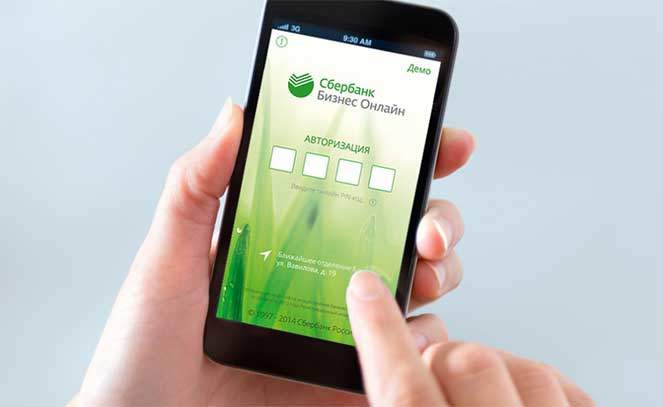
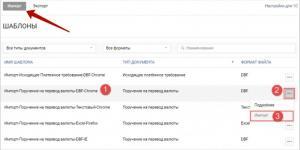
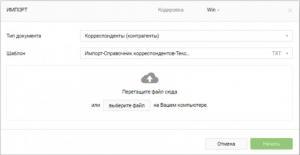
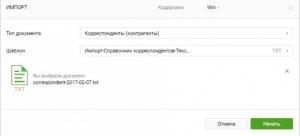
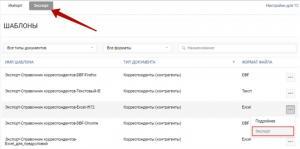
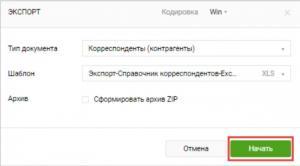
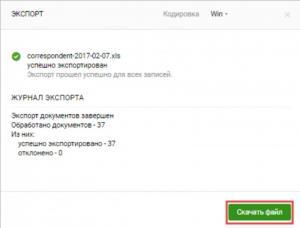
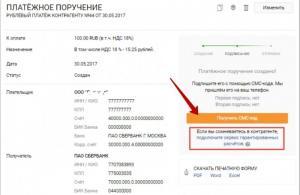
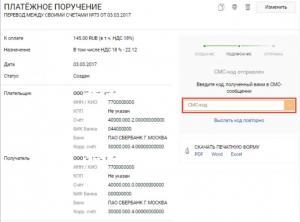
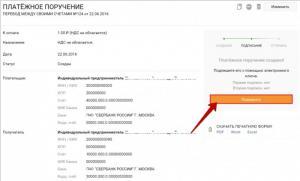
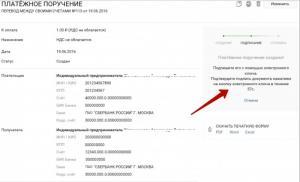
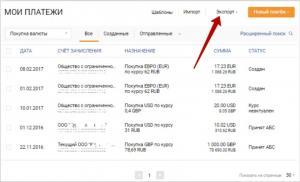
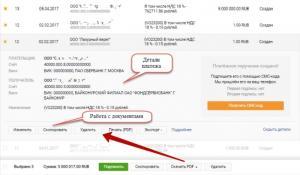
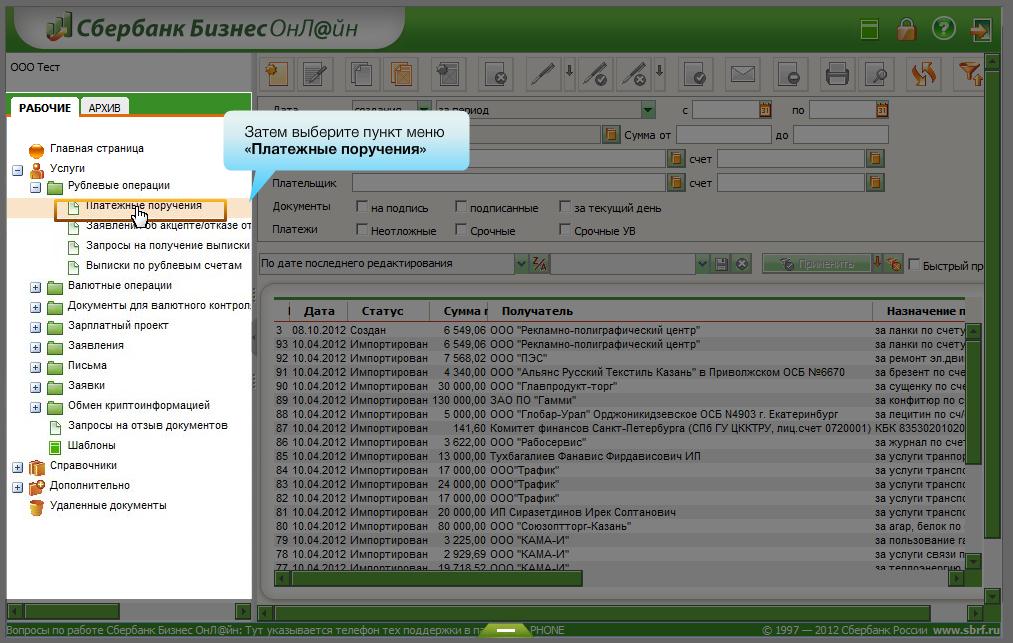

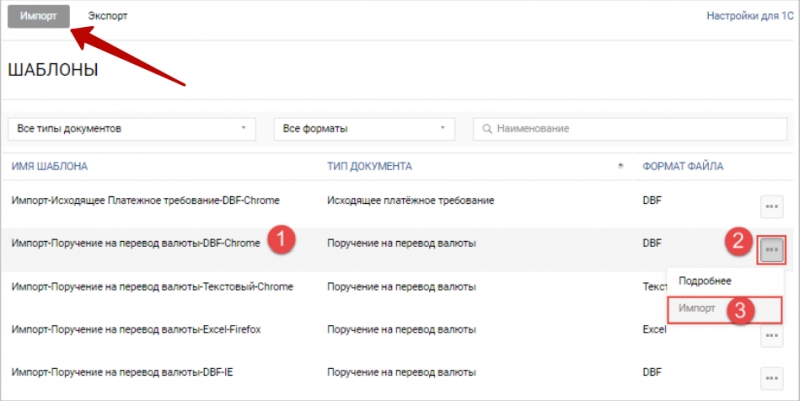

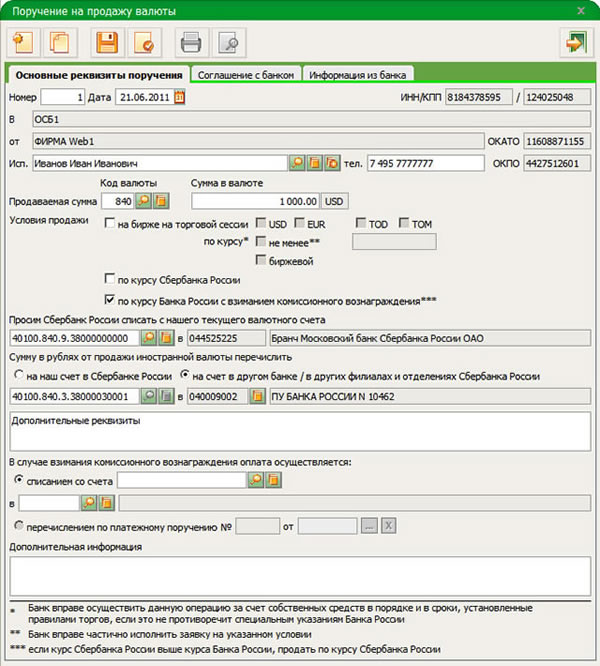



 Фильтровать можно по многим параметрам.
Фильтровать можно по многим параметрам. Это сделано для того, чтобы, не набирая похожую платежку, можно было сделать ее копию.
Это сделано для того, чтобы, не набирая похожую платежку, можно было сделать ее копию.





 Если все верно, система Сбербанк Бизнес Онлайн подтвердит это. Если нет, то предложит исправить необходимое поле.
Если все верно, система Сбербанк Бизнес Онлайн подтвердит это. Если нет, то предложит исправить необходимое поле.










